oppo手机手电筒快捷键
PO手机手电筒快捷键设置方法:进入“设置”,点击“便捷工具”或“辅助功能”,找到“快捷开关”,
PO手机手电筒快捷键的设置方法及使用技巧详解

OPPO手机为用户提供了多种便捷的手电筒开启方式,其中通过设置快捷键或利用系统内置功能是最常用的方法,以下是详细操作指南和相关技巧:
手电筒快捷键设置方法
根据OPPO手机系统版本的不同,手电筒快捷键的设置路径可能略有差异,但主要通过以下两种方式实现:
| 设置方式 | 适用系统版本 | 具体步骤 |
|---|---|---|
| 黑屏手势 | ColorOS 13及以上 | 进入「设置」→「系统设置」→「手势体感」→「黑屏手势」。 开启「打开/关闭手电筒」选项。 在屏幕熄灭状态下,通过预设手势(如双击屏幕、画V等)快速启动手电筒。 |
| 快捷开关添加 | 多数ColorOS版本 | 进入「设置」→「便捷工具」或「辅助功能」。 选择「快捷开关」或「控制中心」,将「手电筒」添加到下拉菜单中。 从屏幕顶部下拉调出控制中心,点击手电筒图标即可。 |
快捷键使用场景与技巧
-
锁屏界面快速启动
- 部分机型支持在锁屏界面直接调出控制中心,无需解锁即可打开手电筒,长按快捷栏中的手电筒图标,可直接在锁屏状态下启动。
- 若设置了黑屏手势,双击屏幕或画特定图案即可秒开手电筒,适合紧急照明需求。
-
控制中心自定义排序
在「快捷开关」设置中,可将手电筒拖动到前列,方便单手操作,部分机型还支持横屏模式的控制中心布局,适配大屏设备。

-
亮度与闪光频率调节
进入「设置」→「其他设置」→「手电筒」,可调整亮度档位或开启“闪烁模式”,适用于信号提示、急救等场景。
常见问题与解决方案
-
快捷键失效的可能原因
- 手势冲突:检查是否同时开启了其他黑屏手势(如双击唤醒屏幕),尝试关闭冗余设置。
- 系统异常:重启手机或更新系统版本,修复可能存在的软件故障。
- 硬件限制:少数低配机型可能未配备闪光灯,需确认设备支持手电筒功能。
-
不同机型的差异
- 老款机型:早期ColorOS版本可能仅支持通过长按电源键唤醒手电筒,需结合具体机型查阅说明书。
- Reno系列及以上:通常集成更全面的手势操作,建议优先使用黑屏手势或控制中心快捷开关。
替代方案(无快捷键时)
若因系统限制无法设置快捷键,可通过以下方式快速开启手电筒:

- 语音助手:唤醒小布助手(如“Hey Breeno”),说“打开手电筒”。
- 桌面小组件:长按桌面,添加“手电筒”小组件,点击即可启动。
功能扩展与注意事项
-
节能优化
- 长时间使用手电筒可能导致手机发热,建议避免持续开启超过10分钟。
- 部分机型支持“智能手电筒”功能,可根据环境光线自动关闭,需在设置中开启。
-
安全提示
- 请勿直视开启的手电筒,避免损伤眼睛。
- 在易燃环境中使用手电筒需谨慎,防止高温引发危险。
FAQs(常见问题解答)
问题1:OPPO手机手电筒快捷键如何恢复默认设置?
答:进入「设置」→「系统设置」→「手势体感」或「便捷工具」,找到已添加的手电筒快捷开关或黑屏手势,关闭相关选项即可,若需重置控制中心布局,可在「快捷开关」设置中点击“重置”按钮。
问题2:为什么升级系统后手电筒快捷键失效?
答:可能是系统更新后默认关闭了自定义手势或快捷开关,需重新进入设置页面启用相关功能,并检查是否有新版本的手势操作逻辑(如手势图案变更)。
版权声明:本文由环云手机汇 - 聚焦全球新机与行业动态!发布,如需转载请注明出处。


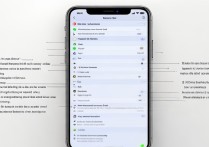



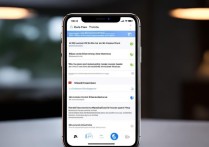





 冀ICP备2021017634号-5
冀ICP备2021017634号-5
 冀公网安备13062802000102号
冀公网安备13062802000102号